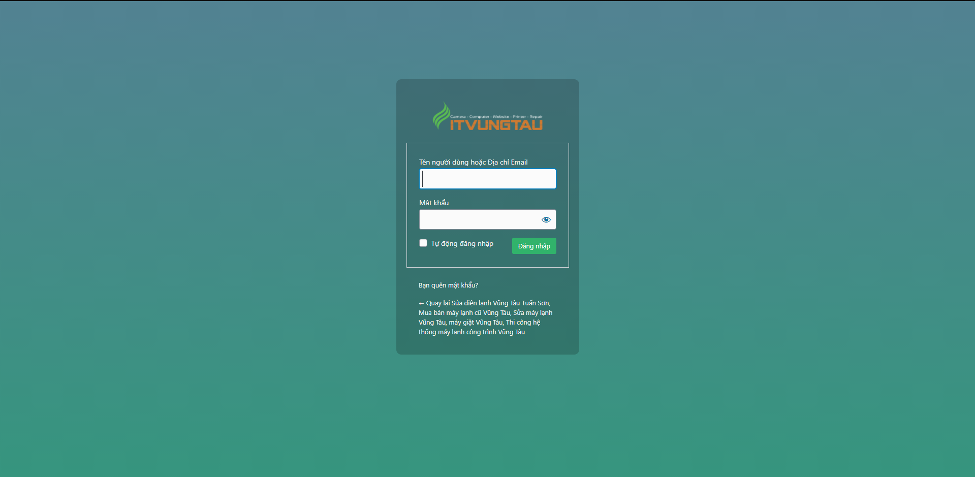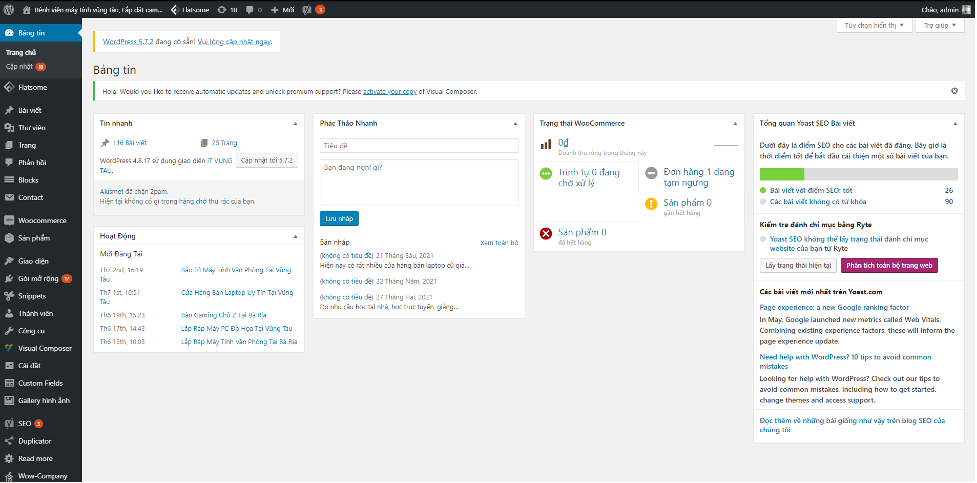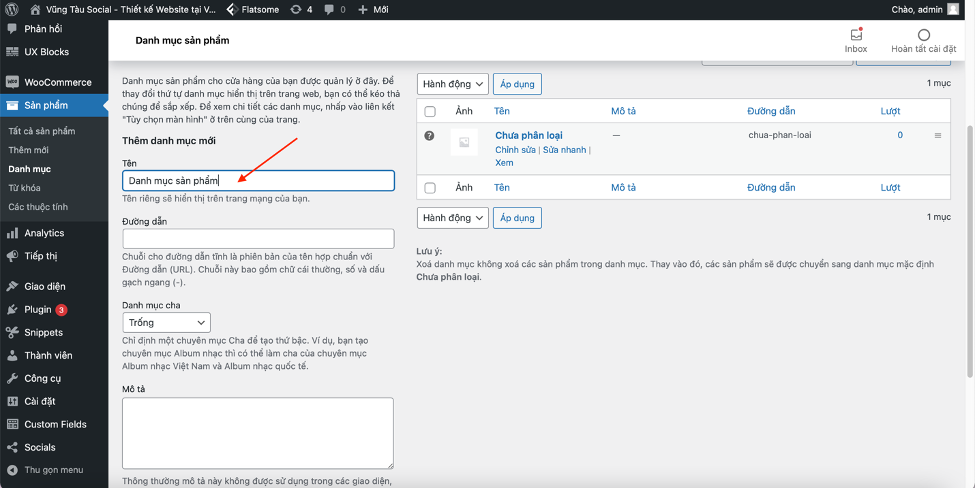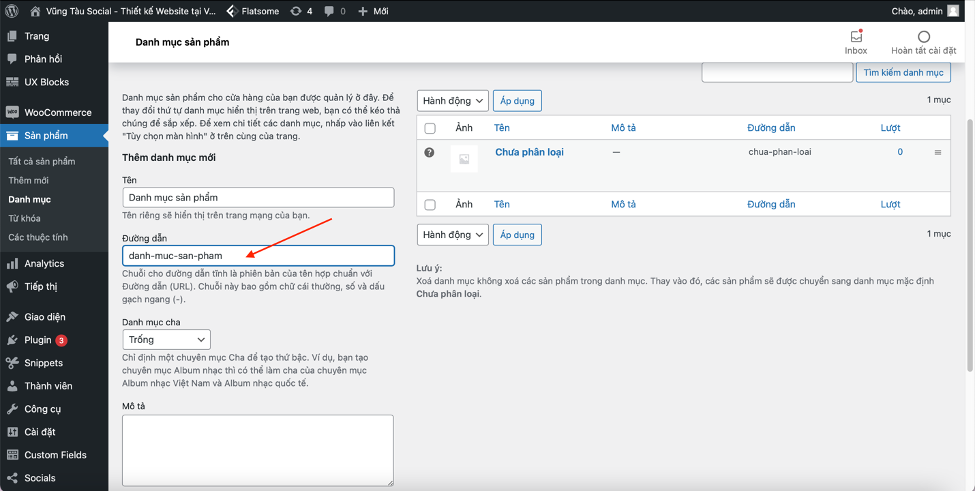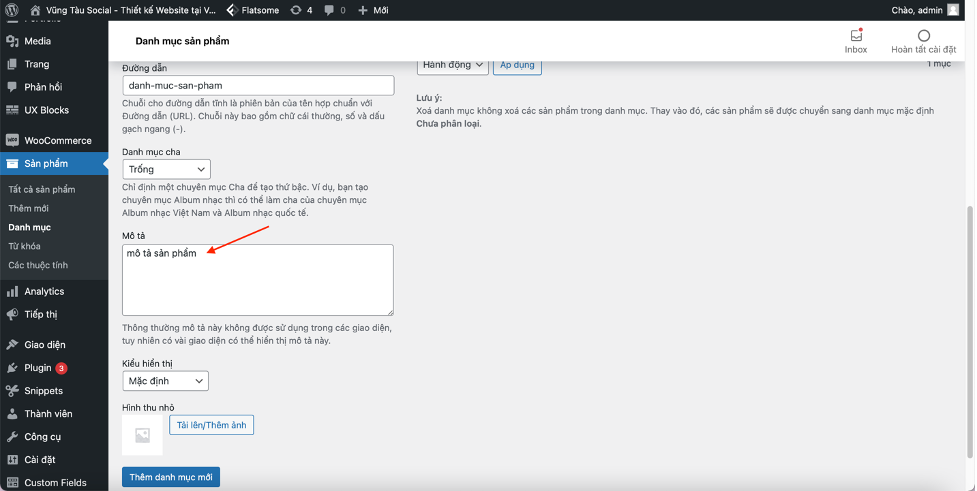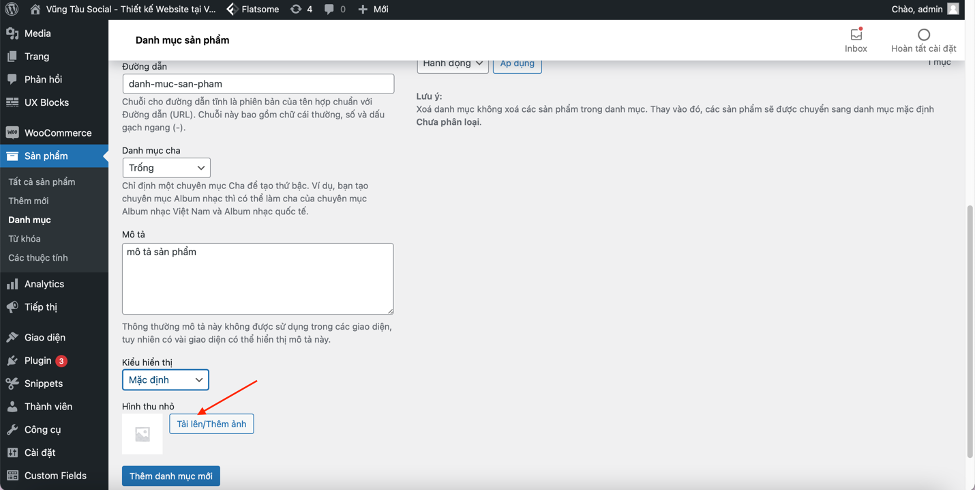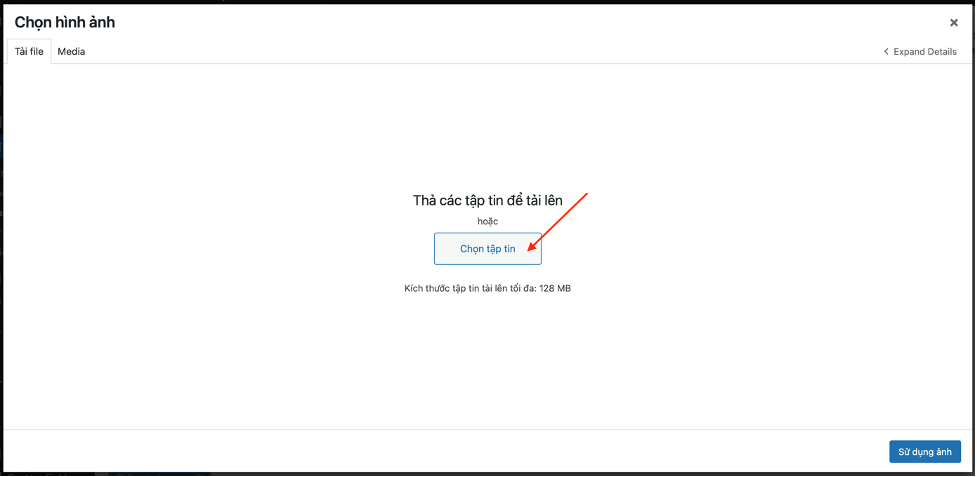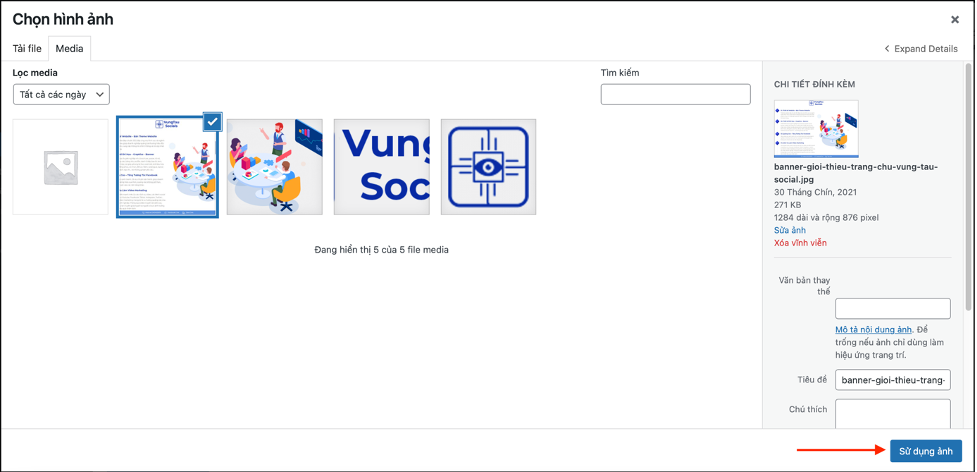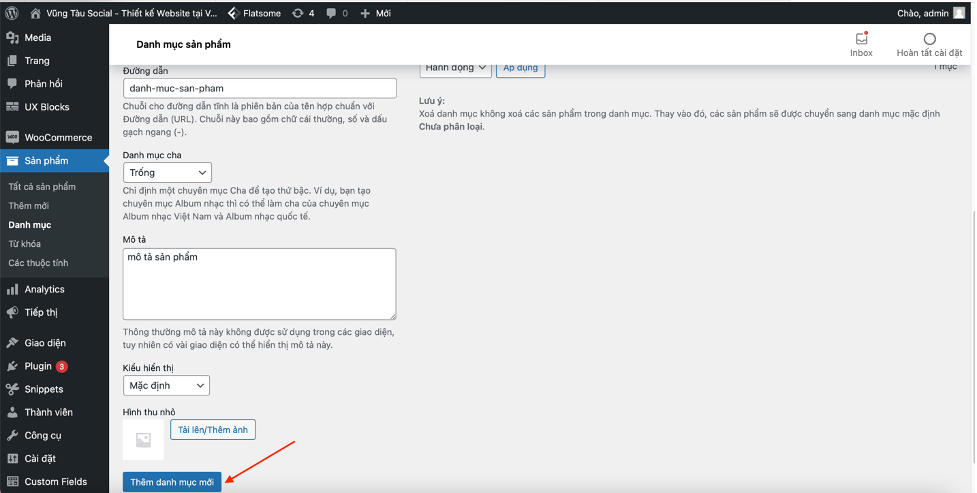Hướng dẫn đăng danh mục sản phẩm lên Website WordPress
Đến với Itvungtau, chúng tôi luôn cố gắng hỗ trợ cho các bạn đăng danh mục sản phẩm sao cho đơn giản và thuận tiện nhất. Bài viết cách đăng danh mục sản phẩm lên Website cho mã nguồn WordPress này là dành cho các bạn đã và đang sử dụng dịch vụ thiết kế website của ITvungtau.
Nội dung chính
Đăng nhập vào WordPress để đăng bài viết lên web
Đầu tiên, để đăng danh mục sản phẩm lên web mã nguồn wordpress cần phải có thông tin đăng nhập vào website. Thông tin đăng nhập sẽ bao gồm:
- URL đăng nhập vào trang quản trị viết bài
- Username (Tên đăng nhập)
- Và Password (Mật khẩu đăng nhập)
Sau đó bạn sẽ được được đưa vào khu vực bảng tin (Dashboard), trông giống như thế này:
Bước 1: Tạo danh mục
Click vào menu Sản phẩm -> Danh mục bên tay trái như trong hình dưới đây.
Bước 2: Soạn thảo danh mục
- Thêm tên danh mục
Bạn có thể điền danh mục theo ý bạn.
- Đường dẫn: chính là đường dẫn liên kết của danh mục, có dạng danh-muc-san-pham, được viết ở tiếng Việt không dấu.
- Danh mục cha
Nếu danh mục sản phẩm mới bạn đang tạo là danh mục con của một danh mục khác thì bạn bấm vào “Danh mục cha” => chọn Tên danh mục cha cho danh mục bạn đang tạo.
- Thêm mô tả
Bạn thêm mô tả cho danh mục vào đây.
- Kiểu hiển thị
Bạn sẽ thấy có các menu con hiện ra gồm: Mặc định, Sản phẩm, Danh mục con hoặc Cả hai. Bạn có thể chọn kiểu hiển thị theo ý bạn.
- Thêm hình thu nhỏ
Bạn có thể thêm hình thu nhỏ cho danh mục (hoặc không)
Để thêm hình ảnh nhấn vào phần “Tải ảnh/Thêm ảnh”
Cửa sổ ảnh sẽ xuất hiện. Nhấp vào nút “Chọn tập tin” ở giữa màn hình để chọn ảnh mà bạn muốn tải lên.
Hoặc chọn ảnh sẵn có trong Media.
Sau đó nhấn “Sử dụng ảnh” để hoàn thành thêm ảnh thu nhỏ cho danh mục.
Bước 3: Thêm danh mục mới
Bạn chọn thêm danh mục mới trên WordPress.
Vậy là danh mục sản phẩm đã được tạo.
Recommended Posts
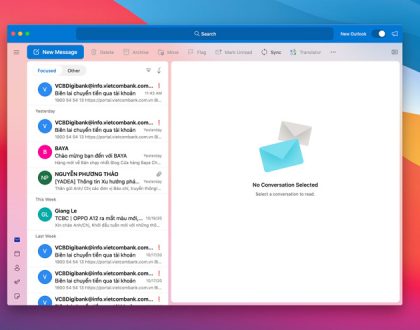
Hướng Dẫn Cài Đặt Email Trên Outlook Cho MacOS – I
3 Tháng Một, 2024
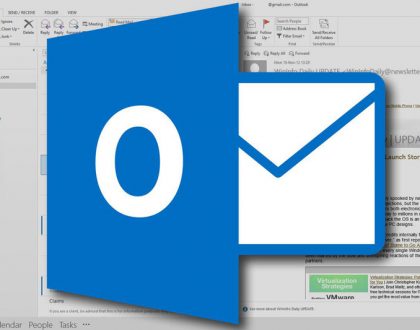
Hướng Dẫn Cài Đặt Email Trên Outlook Cho Windows – I
3 Tháng Một, 2024

Thiết Kế Website Bán Hàng Tại Ngãi Giao – Châu Đức
7 Tháng Bảy, 2023
-

TƯ VẤN TRỰC TIẾP
093 3636 138